Создание зеркальной копии объектов
Создание зеркальной копии объектов
Команда MIRROR создает зеркальное (симметричное) отображение объектов относительно линии зеркальной оси (оси симметрии), определенной двумя выбранными крайними точками.
После запуска команды MIRROR AutoCAD выдаст приглашение:
Select objects:
Выберите объекты, которые вы хотите отобразить, и нажмите клавишу Enter, чтобы принять набор выделения. Затем AutoCAD предложит вам определить две крайние точки линии, относительно которой должны отобразиться выбранные объекты, как показано на рис. 6.2.
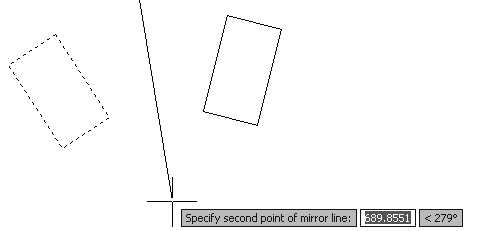
Рис. 6.2. Выбор осевой линии для зеркального отображения объектов
После выбора второй точки программа спросит вас, нужно ли удалять первоначально выбранные объекты:
Erase source objects? [Yes/No] <N>:
У вас есть выбор: оставить исходные объекты на чертеже вместе с их копиями или оставить только отраженные объекты, а первоначальные удалить. По умолчанию предлагается не стирать исходные объекты, поэтому при выборе этого варианта достаточно лишь нажать клавишу Enter. Чтобы стереть оригиналы объектов, вы можете выбрать параметр Yes или ввеcти команду Y c последующим нажатием клавиши Enter. В любом случае, каким бы ни был ваш выбор, выполнение команды завершается зеркальным отображением объекта (рис. 6.3).
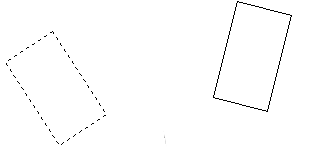
Рис. 6.3. Результат зеркального отображения объекта
Обычно, когда вы зеркально отображаете объект с текстом, необходимо, чтобы текст сохранил свою первоначальную ориентацию – слева направо (рис. 6.4).
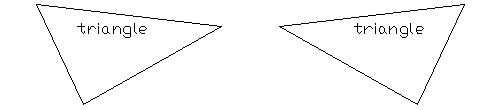
Рис. 6.4. Сохранение ориентации текста при зеркальном отображении объекта
Системная переменная AutoCAD MIRRTEXT контролирует ориентацию текста при зеркальном отображении. Присвоение этой переменной значения 1 заставит текст полностью обратиться, как показано на рис. 6.5. Если же переменной MIRRTEXT задано значение 0, то текст сохранит первоначальную ориентацию.

Рис. 6.5. Обращение текста при зеркальном отражении
По умолчанию системной переменной MIRRTEXT присвоено значение 0.
Совет
Для изменения значения системной переменной MIRRTEXT введите команду MIRRTEXT в командную строку. В ответ на приглашение Enter new value for mirrtext <0>: следует вести необходимое значение, которое может быть либо 0, либо 1.
Рассмотрим порядок зеркального отображения объектов.
1. Откройте существующий чертеж или создайте новый, содержащий простой объект.
2. Вызовите команду MIRROR, нажав соответствующую кнопку на вкладке Home (Основная) в группе Modify (Редактирование) ленты или на панели инструментов Modify (Редактирование). Можно также выполнить команду меню Modify ? Mirror (Редактирование ? Отобразить). Еще один способ – ввод команды MIRROR в командную строку.
3. Выберите объект, который нужно отобразить. Программа попросит указать первую точку зеркальной оси:
Specify fi rst point of mirror line:
4. Выберите первую точку оси. Далее потребуется указать вторую точку оси:
Specify second point of mirror line:
5. Включите режим ORTHO, нажав соответствующую кнопку в строке состояния внизу окна программы (если она в данный момент не нажата).
6. Выберите вторую точку ниже первой. Для этого воспользуйтесь режимом помощи ORTHO (рис. 6.6). Программа отобразит объект и выдаст запрос:
Erase source objects? [Yes/No] <N>:
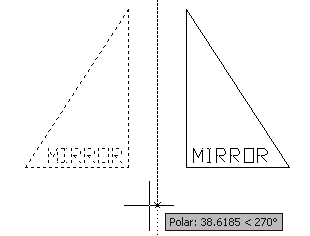
Рис. 6.6. Создание зеркального отражения объекта
7. Нажмите клавишу Enter, чтобы принять значение по умолчанию и сохранить первоначальный объект.
Более 800 000 книг и аудиокниг! 📚
Получи 2 месяца Литрес Подписки в подарок и наслаждайся неограниченным чтением
ПОЛУЧИТЬ ПОДАРОКДанный текст является ознакомительным фрагментом.
Читайте также
Создание резервной копии клиента Windows с помощью сервера Linux
Создание резервной копии клиента Windows с помощью сервера Linux Резервное копирование, инициализируемое сервером, с применением Samba осуществляется почти так же, как и копирование по инициативе сервера с использованием NFS, но работа с продуктом Samba и системой Windows имеет ряд
Создание копии компакт-диска
Создание копии компакт-диска Копирование информации с компакт-диска на другой, чистый, компакт-диск напоминает процесс создания файла-образа и записи информации из этого файла-образа на компакт-диск.1. Щелкните мышью на кнопке Копирование CD на CD. В появившемся окне
Создание объектов сцены
Создание объектов сцены В данном разделе будут рассмотрены основы создания объектов. Речь пойдет о простых объектах, однако применяемые для них правила такие же, как и для большинства сложных объектов. Кроме того, примитивы часто используются в качестве «строительных
Создание составных объектов
Создание составных объектов Составные объекты (Compound Objects) в 3ds Max 2008 представлены отдельной группой категории Geometry (Геометрия) вкладки Create (Создание) командной панели. Как правило, это тела, состоящие из двух и более простых объектов, рассмотренных выше (трехмерных объектов
Создание зеркальной копии объектов
Создание зеркальной копии объектов Команда MIRROR создает зеркальное (симметричное) отражение объектов относительно оси симметрии, определенной двумя выбранными крайними точками.После запуска команды MIRROR AutoCAD выдаст приглашение:Select objects:Выберите объекты, которые вы
Создание копии работающего файла
Создание копии работающего файла В этот момент gbak не может выполнить резервное копирование базы данных, содержащей разрушенные данные. Поскольку вы имеете исключительный доступ, выполните копирование средствами файловой системы (а не с помощью gbak) файла базы данных. В
Создание подобных объектов
Создание подобных объектов Команда OFFSET осуществляет создание подобных объектов (эквидистант) с заданным смещением. Она вызывается из падающего меню Modify ? Offset или щелчком на пиктограмме Offset на панели инструментов Modify.Можно строить подобные отрезки, дуги, окружности,
23.5. Создание резервной копии с помощью программы remastersys
23.5. Создание резервной копии с помощью программы remastersys Для Windows существует множество инструментов, позволяющих создать образ диска. Использовать их очень легко. Сначала вы устанавливаете Windows, потом — все необходимые драйверы и приложения, а затем — создаете образ
Создание подобных объектов
Создание подобных объектов Команда OFFSET осуществляет создание подобных объектов (эквидистант) с заданным смещением. Она вызывается из падающего меню Modify ? Offset или щелчком на пиктограмме Offset на панели инструментов Modify.Можно строить подобные отрезки, дуги, окружности,
Создание объектов
Создание объектов Мы рассмотрели базовые операции размещения новых объектов. Простейший способ размещения записывается какcreate xи его эффект был определен триадой: создать новый объект; связать его со ссылкой x; и инициализировать его поля.Вариант этой инструкции
4.9.2. Создание первой резервной копии с помощью Time Machine
4.9.2. Создание первой резервной копии с помощью Time Machine Прежде чем перейти к созданию первой резервной копии, следует вставить внешний диск или иметь свободный раздел жесткого диска, отведенный только для резервного копирования.При подключении внешнего диска размером,
Чистка матрицы зеркальной камеры
Чистка матрицы зеркальной камеры У владельцев зеркальных камер к радости от возможности смены объективов прибавляется забота о чистоте матрицы. Что делать, если вы заметили на снимках ровной светлой поверхности соринки и пятна? В некоторых моделях зеркальных камер
Чистка матрицы зеркальной камеры
Чистка матрицы зеркальной камеры В зеркальной камере, в отличие от компактной, приходится чистить матрицу. Хотите вы или нет, но рано или поздно на матрицу попадает пыль, мелкие соринки. Насколько скоро это произойдет, зависит от частоты смены объективов, условий